Diferencia entre revisiones de «Implementación de una instancia zona avanzada de enrutamiento»
| (No se muestran 15 ediciones intermedias de otro usuario) | |||
| Línea 1: | Línea 1: | ||
| + | <span data-link_translate_es_title="Implementación de una instancia zona avanzada de enrutamiento" data-link_translate_es_url="Implementación de una instancia zona avanzada de enrutamiento"></span>[[:es:Implementación de una instancia zona avanzada de enrutamiento]][[es:Implementación de una instancia zona avanzada de enrutamiento]] | ||
| + | <span data-link_translate_de_title="" data-link_translate_de_url=""></span>[[:de:]][[de:]] | ||
| + | <span data-link_translate_he_title="פריסה של מופע אזור מתקדם ניתוב" data-link_translate_he_url="%D7%A4%D7%A8%D7%99%D7%A1%D7%94+%D7%A9%D7%9C+%D7%9E%D7%95%D7%A4%D7%A2+%D7%90%D7%96%D7%95%D7%A8+%D7%9E%D7%AA%D7%A7%D7%93%D7%9D+%D7%A0%D7%99%D7%AA%D7%95%D7%91"></span>[[:he:פריסה של מופע אזור מתקדם ניתוב]][[he:פריסה של מופע אזור מתקדם ניתוב]] | ||
| + | <span data-link_translate_ru_title="Развертывание экземпляра зоны повышенной маршрутизации" data-link_translate_ru_url="%D0%A0%D0%B0%D0%B7%D0%B2%D0%B5%D1%80%D1%82%D1%8B%D0%B2%D0%B0%D0%BD%D0%B8%D0%B5+%D1%8D%D0%BA%D0%B7%D0%B5%D0%BC%D0%BF%D0%BB%D1%8F%D1%80%D0%B0+%D0%B7%D0%BE%D0%BD%D1%8B+%D0%BF%D0%BE%D0%B2%D1%8B%D1%88%D0%B5%D0%BD%D0%BD%D0%BE%D0%B9+%D0%BC%D0%B0%D1%80%D1%88%D1%80%D1%83%D1%82%D0%B8%D0%B7%D0%B0%D1%86%D0%B8%D0%B8"></span>[[:ru:Развертывание экземпляра зоны повышенной маршрутизации]][[ru:Развертывание экземпляра зоны повышенной маршрутизации]] | ||
| + | <span data-link_translate_ja_title="インスタンス ゾーン高度なルーティングを展開します。" data-link_translate_ja_url="%E3%82%A4%E3%83%B3%E3%82%B9%E3%82%BF%E3%83%B3%E3%82%B9+%E3%82%BE%E3%83%BC%E3%83%B3%E9%AB%98%E5%BA%A6%E3%81%AA%E3%83%AB%E3%83%BC%E3%83%86%E3%82%A3%E3%83%B3%E3%82%B0%E3%82%92%E5%B1%95%E9%96%8B%E3%81%97%E3%81%BE%E3%81%99%E3%80%82"></span>[[:ja:インスタンス ゾーン高度なルーティングを展開します。]][[ja:インスタンス ゾーン高度なルーティングを展開します。]] | ||
| + | <span data-link_translate_ar_title="نشر مثيل منطقة متقدمة التوجيه" data-link_translate_ar_url="%D9%86%D8%B4%D8%B1+%D9%85%D8%AB%D9%8A%D9%84+%D9%85%D9%86%D8%B7%D9%82%D8%A9+%D9%85%D8%AA%D9%82%D8%AF%D9%85%D8%A9+%D8%A7%D9%84%D8%AA%D9%88%D8%AC%D9%8A%D9%87"></span>[[:ar:نشر مثيل منطقة متقدمة التوجيه]][[ar:نشر مثيل منطقة متقدمة التوجيه]] | ||
| + | <span data-link_translate_zh_title="部署实例区先进-路由" data-link_translate_zh_url="%E9%83%A8%E7%BD%B2%E5%AE%9E%E4%BE%8B%E5%8C%BA%E5%85%88%E8%BF%9B-%E8%B7%AF%E7%94%B1"></span>[[:zh:部署实例区先进-路由]][[zh:部署实例区先进-路由]] | ||
| + | <span data-link_translate_ro_title="Implementarea o instanţă zona avansate de rutare" data-link_translate_ro_url="Implementarea+o+instan%C5%A3%C4%83+zona+avansate+de+rutare"></span>[[:ro:Implementarea o instanţă zona avansate de rutare]][[ro:Implementarea o instanţă zona avansate de rutare]] | ||
| + | <span data-link_translate_pl_title="Wdrażanie, wystąpienie strefy zaawansowanego routingu" data-link_translate_pl_url="Wdra%C5%BCanie%2C+wyst%C4%85pienie+strefy+zaawansowanego+routingu"></span>[[:pl:Wdrażanie, wystąpienie strefy zaawansowanego routingu]][[pl:Wdrażanie, wystąpienie strefy zaawansowanego routingu]] | ||
<span data-link_translate_nl_title="Een exemplaar zone geavanceerde-routering implementeren" data-link_translate_nl_url="Een+exemplaar+zone+geavanceerde-routering+implementeren"></span>[[:nl:Een exemplaar zone geavanceerde-routering implementeren]][[nl:Een exemplaar zone geavanceerde-routering implementeren]] | <span data-link_translate_nl_title="Een exemplaar zone geavanceerde-routering implementeren" data-link_translate_nl_url="Een+exemplaar+zone+geavanceerde-routering+implementeren"></span>[[:nl:Een exemplaar zone geavanceerde-routering implementeren]][[nl:Een exemplaar zone geavanceerde-routering implementeren]] | ||
<span data-link_translate_it_title="Distribuzione di un'istanza zona-routing avanzato" data-link_translate_it_url="Distribuzione+di+un%27istanza+zona-routing+avanzato"></span>[[:it:Distribuzione di un'istanza zona-routing avanzato]][[it:Distribuzione di un'istanza zona-routing avanzato]] | <span data-link_translate_it_title="Distribuzione di un'istanza zona-routing avanzato" data-link_translate_it_url="Distribuzione+di+un%27istanza+zona-routing+avanzato"></span>[[:it:Distribuzione di un'istanza zona-routing avanzato]][[it:Distribuzione di un'istanza zona-routing avanzato]] | ||
| Línea 8: | Línea 17: | ||
Este artículo ha sido traducido por un software de traducción automática. Usted puede ver el origen artículo [[:fr:Deploiement d'une instance en zone advanced-routing|aquí]].<br /><span data-translate="fr"></span> | Este artículo ha sido traducido por un software de traducción automática. Usted puede ver el origen artículo [[:fr:Deploiement d'une instance en zone advanced-routing|aquí]].<br /><span data-translate="fr"></span> | ||
| + | <span data-link_translate_de_title="Bereitstellen von einer Instanz Zone erweiterte-routing" data-link_translate_de_url="Bereitstellen+von+einer+Instanz+Zone+erweiterte-routing"></span>[[:fr::de:Bereitstellen von einer Instanz Zone erweiterte-routinun]][[:fr:de:Bereitstellen von einer Instanz Zone erweiterte-routing]] | ||
| − | + | {{#seo: | |
| + | |title=Implementación de una instancia zona avanzada de enrutamiento | ||
| + | |title_mode=append | ||
| + | |keywords=these,are,your,keywords | ||
| + | |description=Implementación de una instancia zona avanzada de enrutamiento | ||
| + | |image=Uploaded_file.png | ||
| + | |image_alt=Wiki Logo | ||
| + | }} | ||
<!-- Début de l'article. Placez votre texte ci-après et n'hésitez pas à personnaliser les chapitres selon votre besoin --> | <!-- Début de l'article. Placez votre texte ci-après et n'hésitez pas à personnaliser les chapitres selon votre besoin --> | ||
| + | 3. Implementación de una zona de insta <span class="notranslate">Advance-Routing</span> | ||
| − | + | Inicie una sesión en la interfaz <span class="notranslate">Cloud</span> público a Ikoul : https://cloudstack.ikoula.com/client/ ir a la pestaña de 'Cuerpos' y haga clic en el botón "añadir una instancia". | |
| − | |||
| − | |||
| − | |||
| − | Inicie una sesión en la interfaz | ||
| Línea 25: | Línea 39: | ||
| − | El primer paso le permite elegir el hosting su instancia zona (existen actualmente cinco áreas ) y un modelo (preinstalado sistema / | + | El primer paso le permite elegir el hosting su instancia zona (existen actualmente cinco áreas ) y un modelo (preinstalado sistema /preconfigurad) o una ISO. |
| Línea 31: | Línea 45: | ||
| − | Para este ejemplo vamos a utilizar un modelo. Seleccione la imagen | + | Para este ejemplo vamos a utilizar un modelo. Seleccione la imagen <span class="notranslate">« CentOS 7 – Minimal – 64bits »</span> y haga clic en «next». |
| Línea 37: | Línea 51: | ||
| − | El siguiente paso es seleccionar la configuración de la instancia, se muestran las descripciones de las varias ofertas. | + | El siguiente paso es seleccionar la configuración de la instancia, se muestran las descripciones de las varias ofertas. |
| Línea 43: | Línea 57: | ||
| − | En el siguiente paso, podemos indicar si queremos un | + | En el siguiente paso, podemos indicar si queremos un <span class="notranslate">DATADISK</span> (disco de datos ) y su tamaño. No queremos inmediatas : Haga clic en el botón "siguiente". |
| Línea 49: | Línea 63: | ||
| − | Luego está la selección de la red, si ya tienes una o más redes en esta área aparecen en la parte superior ("default" en la imagen de abajo ). | + | Luego está la selección de la red, si ya tienes una o más redes en esta área aparecen en la parte superior ("default" en la imagen de abajo ). |
| − | De lo contrario, están disponibles para la creación de | + | De lo contrario, están disponibles para la creación de var (Dependiendo del servicio comprado ) en la parte inferior : 10/100/200/500/1000 |
| − | Una vez hecha su elección, haga clic en «Siguiente» : | + | Una vez hecha su elección, haga clic en «Siguiente» : |
| Línea 59: | Línea 73: | ||
| − | Esta página le permite definir un nombre y /o un grupo para la instancia, estos dos parámetros son opcionales y sólo presente para ayudar a organizar. Una vez completado, puede iniciar la creación. | + | Esta página le permite definir un nombre y/o un grupo para la instancia, estos dos parámetros son opcionales y sólo presente para ayudar a organizar. Una vez completado, puede iniciar la creación. |
| Línea 65: | Línea 79: | ||
| − | La interfaz es asíncrona, "hace de la mano" durante el despliegue de su juicio. Usted puede ver las acciones actuales, por error o termina en la ventana de 'Mensaje' en la parte superior en medio de su interfaz : | + | La interfaz es asíncrona, "hace de la mano" durante el despliegue de su juicio. Usted puede ver las acciones actuales, por error o termina en la ventana de 'Mensaje' en la parte superior en medio de su interfaz : |
| Línea 71: | Línea 85: | ||
| − | Una vez terminado el despliegue, una ventana emergente le avisará de la contraseña de su nueva | + | Una vez terminado el despliegue, una ventana emergente le avisará de la contraseña de su nueva insta : |
| Línea 77: | Línea 91: | ||
| − | Además, otro, en la parte inferior de la pantalla le informará del final del | + | Además, otro, en la parte inferior de la pantalla le informará del final del d : |
| Línea 83: | Línea 97: | ||
| − | - Ejemplos de configuración de red para las | + | - Ejemplos de configuración de red para las instanci |
| − | Una vez creada la instancia, se puede acceder mediante KVM disponible en la ventana de detalles de este último o, por ejemplo, para abrir su acceso puerto de SSH | + | Una vez creada la instancia, se puede acceder mediante KVM disponible en la ventana de detalles de este último o, por ejemplo, para abrir su acceso puerto de SSH (GNU/Linux) o TerminalServer/RDP <span class="notranslate">(Windows)</span>. |
| − | - Accesibilidad fuera para un tipo de instancia GNU SSH | + | - Accesibilidad fuera para un tipo de instancia GNU SSH /Linux. |
| − | Ir a la pestaña "Red" y haga clic en el nombre de tu red : | + | Ir a la pestaña "Red" y haga clic en el nombre de tu red : |
| Línea 98: | Línea 112: | ||
| − | Haga clic en 'Ver IP direcciones' : | + | Haga clic en 'Ver IP direcciones' : |
| Línea 104: | Línea 118: | ||
| − | Encontrará las direcciones IP públicas asignadas a usted, que desea configurar, haga clic en : | + | Encontrará las direcciones IP públicas asignadas a usted, que desea configurar, haga clic en : |
| Línea 110: | Línea 124: | ||
| − | Una vez en el detalle de su dirección pública, haga clic en "Configuración" : | + | Una vez en el detalle de su dirección pública, haga clic en "Configuración" : |
| Línea 116: | Línea 130: | ||
| − | Abrimos el puerto 22 (SSH | + | Abrimos el puerto 22 (SSH) en tu privado virtual router, haga clic en "Ver todos" en el marco de «Firewall» : |
| Línea 122: | Línea 136: | ||
| − | En esta pantalla puede Agregar la dirección IP o la red (Notación de CIDR, e.g | + | En esta pantalla puede Agregar la dirección IP o la red (Notación de CIDR, e.g. x.x.x/24 ou 0.0.0.0/0 para todos ) desea permitir conectarse al puerto TCP 22 desde el exterior (es decir, "Internet" ) : |
| Línea 128: | Línea 142: | ||
| − | Cuando termine, haga clic en 'Agregar' y volver al paso anterior para esta vez, haga clic en 'Ver todos' en la configuración de "Port forwarding" : | + | Cuando termine, haga clic en 'Agregar' y volver al paso anterior para esta vez, haga clic en 'Ver todos' en la configuración de "Port forwarding" : |
| Línea 134: | Línea 148: | ||
| − | De la misma manera, se especifica un puerto (o un | + | De la misma manera, se especifica un puerto (o un rango de puertos ) extern (tu dirección IP pública ) para que coincida con un puerto (o un rango de puertos ) intern (en su instancia de direccionamiento p). |
| − | En nuestro ejemplo, hemos creado nuestra regla de cortafuegos en el | + | En nuestro ejemplo, hemos creado nuestra regla de cortafuegos en el pu 22, para indicar el puerto público será puert 22 en cuanto a lo privado p (de una instancia donde escucha el servidor SSH en el puerto predete). |
| − | Después de lo cual se puede acceder | + | Después de lo cual se puede acceder a la instancia en SSH desde Puerto 22 tu IP pública. |
| − | De esta manera, es posible tener varias instancias para escuchar en el puerto privado 22 y acceder a él desde diferentes puertos públicos de fuera. Si sólo tiene una instancia, especifique 22 puerto público y privado como en nuestro ejemplo desde el puerto de 22 desde el exterior. | + | De esta manera, es posible tener varias instancias para escuchar en el puerto privado 22 y acceder a él desde diferentes puertos públicos de fuera. Si sólo tiene una instancia, especifique 22 puerto público y privado como en nuestro ejemplo desde el puerto de 22 desde el exterior. |
| Línea 149: | Línea 163: | ||
| − | - Accesibilidad TS /RDP desde el exterior a un tipo de instancia | + | - Accesibilidad TS/RDP desde el exterior a un tipo de instancia M <span class="notranslate">Windows</span>. |
| − | Ir a la pestaña "Red" y haga clic en el nombre de tu red : | + | Ir a la pestaña "Red" y haga clic en el nombre de tu red : |
| Línea 158: | Línea 172: | ||
| − | Haga clic en 'Ver IP direcciones' : | + | Haga clic en 'Ver IP direcciones' : |
| Línea 164: | Línea 178: | ||
| − | Encontrará las direcciones IP públicas asignadas a usted, que desea configurar, haga clic en : | + | Encontrará las direcciones IP públicas asignadas a usted, que desea configurar, haga clic en : |
| Línea 170: | Línea 184: | ||
| − | Una vez en el detalle de su dirección pública, haga clic en "Configuración" : | + | Una vez en el detalle de su dirección pública, haga clic en "Configuración" : |
| Línea 176: | Línea 190: | ||
| − | Abrimos el puerto 22 (SSH | + | Abrimos el puerto 22 (SSH) en tu privado virtual router, haga clic en "Ver todos" en el marco de «Firewall» : |
| Línea 182: | Línea 196: | ||
| − | + | En esta pantalla usted puede añadir la dirección IP o red (Notación de CIDR, e.g. x.x.x/24 ou 0.0.0.0/0 para todos ) desea permitir conectarse al puerto TCP 3389 desde el exterior (es decir, "Internet" ) : | |
| Línea 188: | Línea 202: | ||
| − | Cuando termine, haga clic en 'Agregar' y volver al paso anterior para esta vez, haga clic en 'Ver todos' en la configuración de "Port forwarding" : | + | Cuando termine, haga clic en 'Agregar' y volver al paso anterior para esta vez, haga clic en 'Ver todos' en la configuración de "Port forwarding" : |
| Línea 197: | Línea 211: | ||
| − | De la misma manera, se especifica un puerto (o un | + | De la misma manera, se especifica un puerto (o un rango de puertos ) extern (tu dirección IP pública ) para que coincida con un puerto (o un rango de puertos ) intern (en su instancia de direccionamiento p). |
| − | En nuestro ejemplo, hemos creado nuestra regla de cortafuegos en el | + | En nuestro ejemplo, hemos creado nuestra regla de cortafuegos en el pu 3389, para indicar el puerto público será puert 3389 en cuanto a lo privado p (de una instancia donde escucha el servidor SSH en el puerto predete). |
| − | Después de lo cual se puede acceder al en instancia <span class="notranslate">Terminal Server</span> Desde el | + | Después de lo cual se puede acceder al en instancia <span class="notranslate">Terminal Server</span> Desde el puer 3389 Desde su IP pública. |
| − | De esta manera, es posible tener varias instancias para escuchar en el puerto privado 3389 | + | De esta manera, es posible tener varias instancias para escuchar en el puerto privado 3389 y acceder a él desde diferentes puertos públicos del exterior o si sólo tiene una instancia, especifique 3389 puerto público y privado como en nuestro ejemplo y el acceso desde el puerto 3389 desde el exterior. |
| − | Véase también : | + | Véase también : |
| − | Autorización | + | Autorización PI (ICMP/Eco) desde el exterior a su IP pública |
| Línea 219: | Línea 233: | ||
<!-- Fin de l'article --> | <!-- Fin de l'article --> | ||
<br /><br /> | <br /><br /> | ||
| − | Este artículo parecía que ser | + | Este artículo parecía que ser ? <vote /> |
<!--T:5--> | <!--T:5--> | ||
| Línea 225: | Línea 239: | ||
| − | <!-- Placez ci-dessous la | + | <!-- Placez ci-dessous la ou les catégories auxquelles se rapporte votre article. Ex: [[Category:Contribuir]] [[Category:Linux]] --> |
[[Category:Primeros_pasos_en_la_nube_pública_ikoula]] | [[Category:Primeros_pasos_en_la_nube_pública_ikoula]] | ||
[[Category:Nube_pública]] | [[Category:Nube_pública]] | ||
<br /> | <br /> | ||
<comments /> | <comments /> | ||
Revisión actual del 11:08 6 oct 2021
es:Implementación de una instancia zona avanzada de enrutamiento
de:
he:פריסה של מופע אזור מתקדם ניתוב
ru:Развертывание экземпляра зоны повышенной маршрутизации
ja:インスタンス ゾーン高度なルーティングを展開します。
ar:نشر مثيل منطقة متقدمة التوجيه
zh:部署实例区先进-路由
ro:Implementarea o instanţă zona avansate de rutare
pl:Wdrażanie, wystąpienie strefy zaawansowanego routingu
nl:Een exemplaar zone geavanceerde-routering implementeren
it:Distribuzione di un'istanza zona-routing avanzato
pt:Implantando uma instância zona avançada-roteamento
en:Deploying an instance zone advanced-routing
fr:Deploiement d'une instance en zone advanced-routing
Este artículo ha sido traducido por un software de traducción automática. Usted puede ver el origen artículo aquí.
fr::de:Bereitstellen von einer Instanz Zone erweiterte-routinunfr:de:Bereitstellen von einer Instanz Zone erweiterte-routing
3. Implementación de una zona de insta Advance-Routing
Inicie una sesión en la interfaz Cloud público a Ikoul : https://cloudstack.ikoula.com/client/ ir a la pestaña de 'Cuerpos' y haga clic en el botón "añadir una instancia".
El primer paso le permite elegir el hosting su instancia zona (existen actualmente cinco áreas ) y un modelo (preinstalado sistema /preconfigurad) o una ISO.
Para este ejemplo vamos a utilizar un modelo. Seleccione la imagen « CentOS 7 – Minimal – 64bits » y haga clic en «next».
El siguiente paso es seleccionar la configuración de la instancia, se muestran las descripciones de las varias ofertas.
En el siguiente paso, podemos indicar si queremos un DATADISK (disco de datos ) y su tamaño. No queremos inmediatas : Haga clic en el botón "siguiente".
Luego está la selección de la red, si ya tienes una o más redes en esta área aparecen en la parte superior ("default" en la imagen de abajo ).
De lo contrario, están disponibles para la creación de var (Dependiendo del servicio comprado ) en la parte inferior : 10/100/200/500/1000
Una vez hecha su elección, haga clic en «Siguiente» :
Esta página le permite definir un nombre y/o un grupo para la instancia, estos dos parámetros son opcionales y sólo presente para ayudar a organizar. Una vez completado, puede iniciar la creación.
La interfaz es asíncrona, "hace de la mano" durante el despliegue de su juicio. Usted puede ver las acciones actuales, por error o termina en la ventana de 'Mensaje' en la parte superior en medio de su interfaz :
Una vez terminado el despliegue, una ventana emergente le avisará de la contraseña de su nueva insta :
Además, otro, en la parte inferior de la pantalla le informará del final del d :
- Ejemplos de configuración de red para las instanci
Una vez creada la instancia, se puede acceder mediante KVM disponible en la ventana de detalles de este último o, por ejemplo, para abrir su acceso puerto de SSH (GNU/Linux) o TerminalServer/RDP (Windows).
- Accesibilidad fuera para un tipo de instancia GNU SSH /Linux.
Ir a la pestaña "Red" y haga clic en el nombre de tu red :
Haga clic en 'Ver IP direcciones' :
Encontrará las direcciones IP públicas asignadas a usted, que desea configurar, haga clic en :
Una vez en el detalle de su dirección pública, haga clic en "Configuración" :
Abrimos el puerto 22 (SSH) en tu privado virtual router, haga clic en "Ver todos" en el marco de «Firewall» :
En esta pantalla puede Agregar la dirección IP o la red (Notación de CIDR, e.g. x.x.x/24 ou 0.0.0.0/0 para todos ) desea permitir conectarse al puerto TCP 22 desde el exterior (es decir, "Internet" ) :
Cuando termine, haga clic en 'Agregar' y volver al paso anterior para esta vez, haga clic en 'Ver todos' en la configuración de "Port forwarding" :
De la misma manera, se especifica un puerto (o un rango de puertos ) extern (tu dirección IP pública ) para que coincida con un puerto (o un rango de puertos ) intern (en su instancia de direccionamiento p).
En nuestro ejemplo, hemos creado nuestra regla de cortafuegos en el pu 22, para indicar el puerto público será puert 22 en cuanto a lo privado p (de una instancia donde escucha el servidor SSH en el puerto predete).
Después de lo cual se puede acceder a la instancia en SSH desde Puerto 22 tu IP pública.
De esta manera, es posible tener varias instancias para escuchar en el puerto privado 22 y acceder a él desde diferentes puertos públicos de fuera. Si sólo tiene una instancia, especifique 22 puerto público y privado como en nuestro ejemplo desde el puerto de 22 desde el exterior.
- Accesibilidad TS/RDP desde el exterior a un tipo de instancia M Windows.
Ir a la pestaña "Red" y haga clic en el nombre de tu red :
Haga clic en 'Ver IP direcciones' :
Encontrará las direcciones IP públicas asignadas a usted, que desea configurar, haga clic en :
Una vez en el detalle de su dirección pública, haga clic en "Configuración" :
Abrimos el puerto 22 (SSH) en tu privado virtual router, haga clic en "Ver todos" en el marco de «Firewall» :
En esta pantalla usted puede añadir la dirección IP o red (Notación de CIDR, e.g. x.x.x/24 ou 0.0.0.0/0 para todos ) desea permitir conectarse al puerto TCP 3389 desde el exterior (es decir, "Internet" ) :
Cuando termine, haga clic en 'Agregar' y volver al paso anterior para esta vez, haga clic en 'Ver todos' en la configuración de "Port forwarding" :
De la misma manera, se especifica un puerto (o un rango de puertos ) extern (tu dirección IP pública ) para que coincida con un puerto (o un rango de puertos ) intern (en su instancia de direccionamiento p).
En nuestro ejemplo, hemos creado nuestra regla de cortafuegos en el pu 3389, para indicar el puerto público será puert 3389 en cuanto a lo privado p (de una instancia donde escucha el servidor SSH en el puerto predete).
Después de lo cual se puede acceder al en instancia Terminal Server Desde el puer 3389 Desde su IP pública.
De esta manera, es posible tener varias instancias para escuchar en el puerto privado 3389 y acceder a él desde diferentes puertos públicos del exterior o si sólo tiene una instancia, especifique 3389 puerto público y privado como en nuestro ejemplo y el acceso desde el puerto 3389 desde el exterior.
Véase también :
Autorización PI (ICMP/Eco) desde el exterior a su IP pública
Permite salida al flujo de red exterior
Este artículo parecía que ser ?

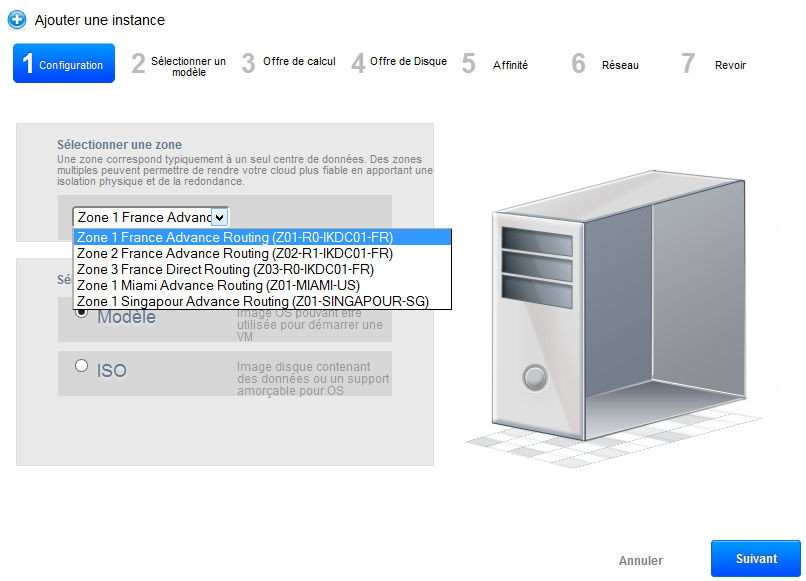
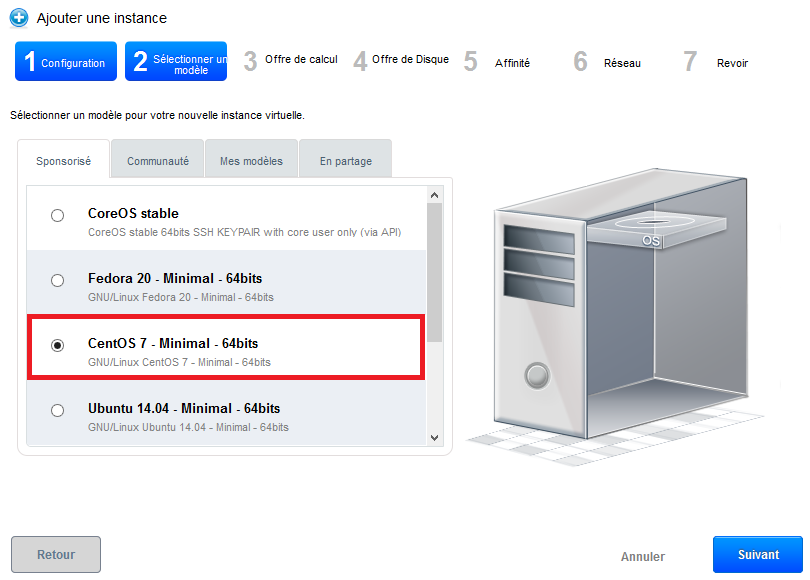
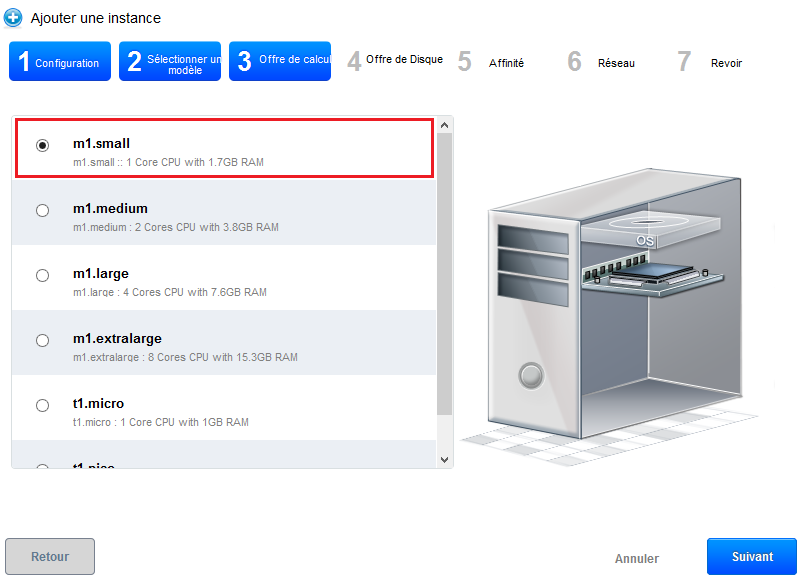
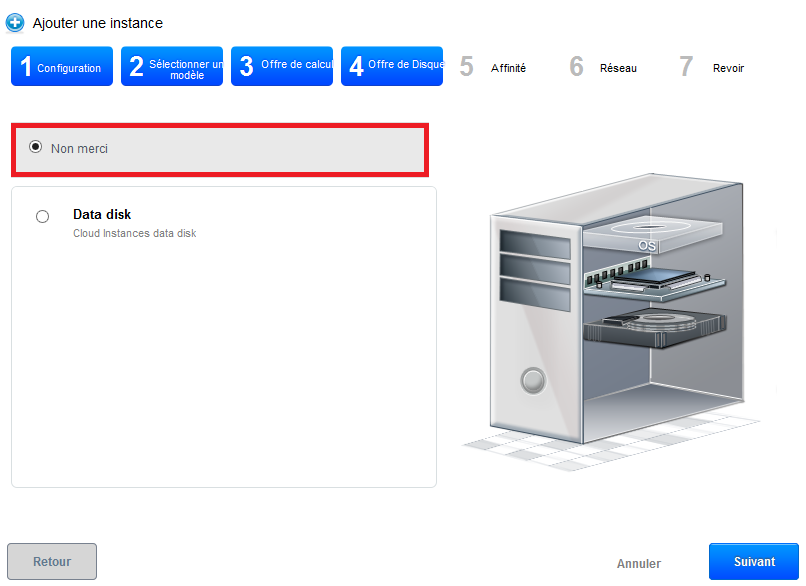
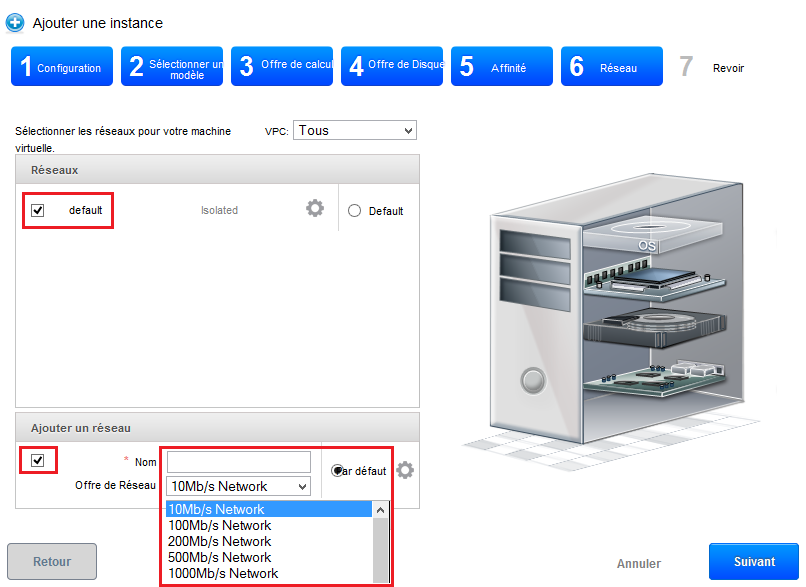
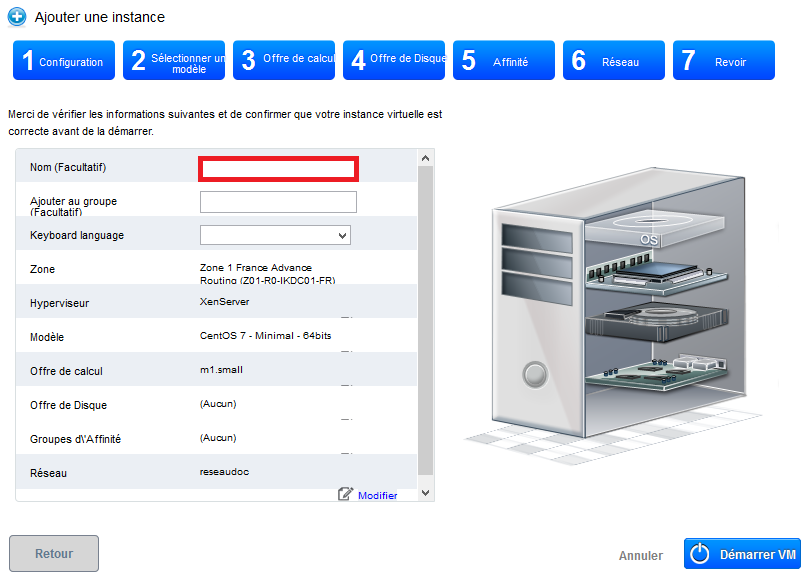
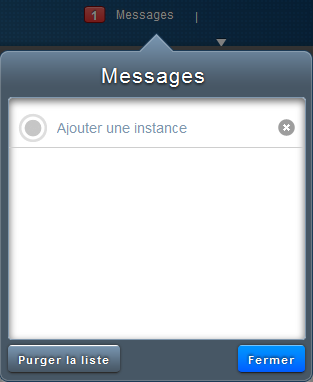
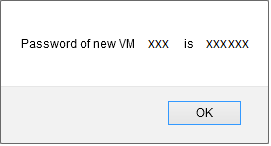
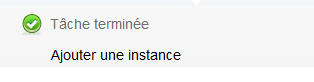
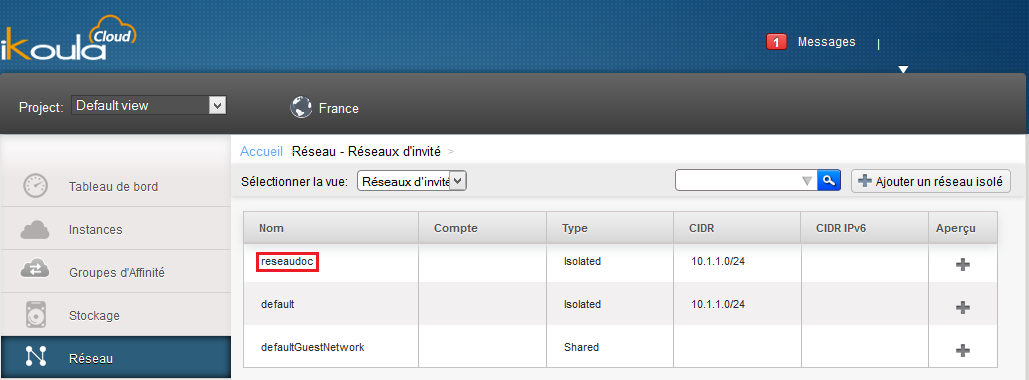
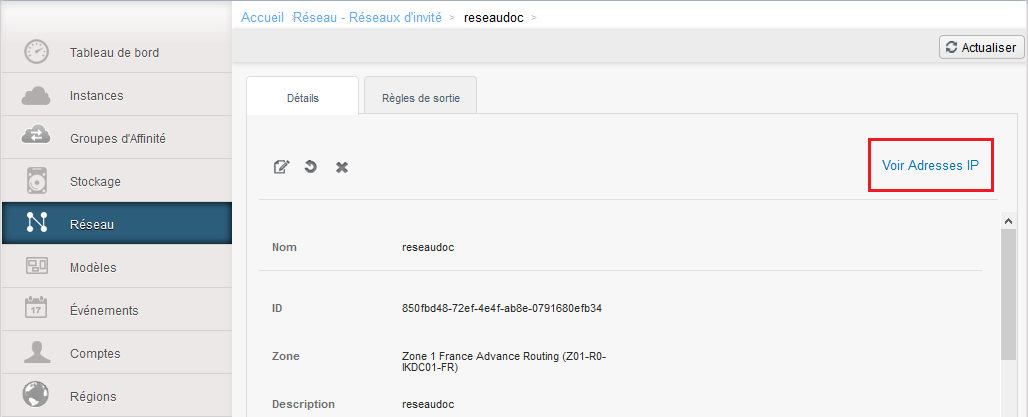

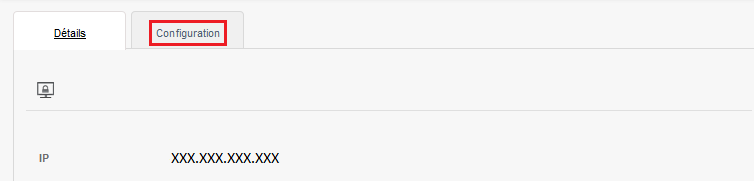
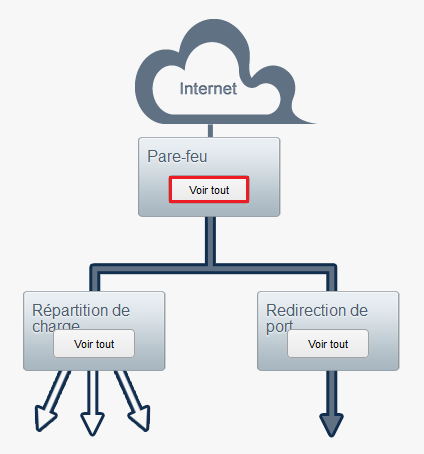

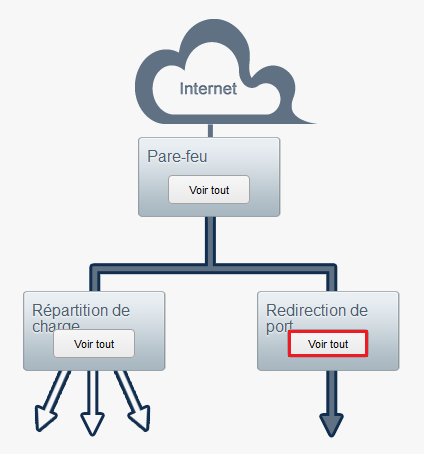

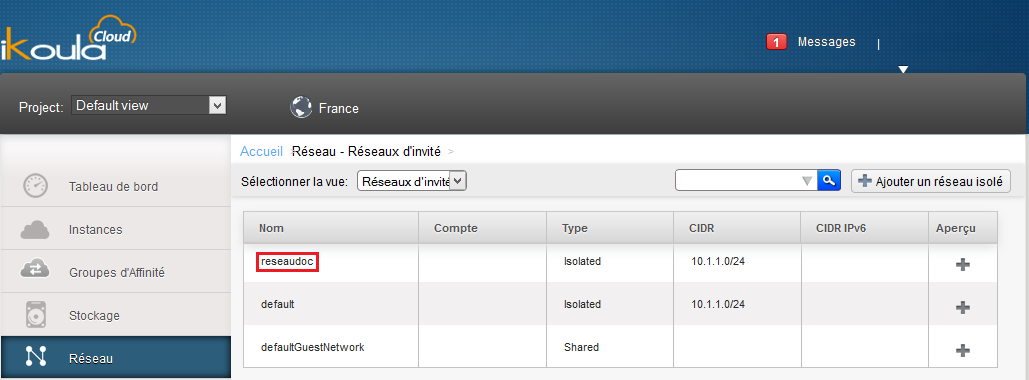
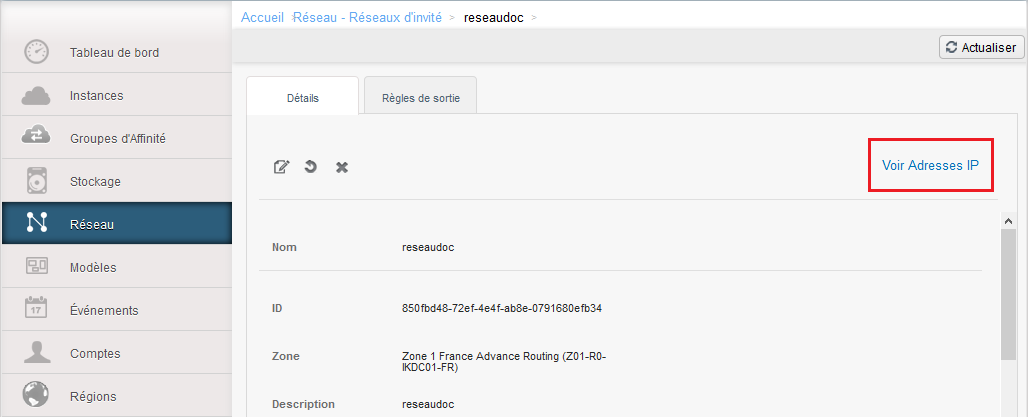

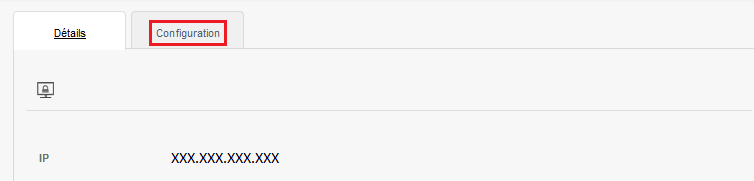
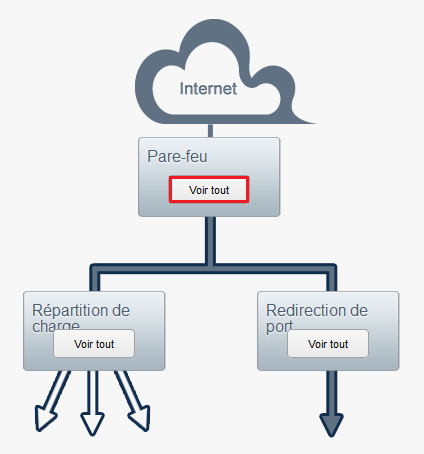

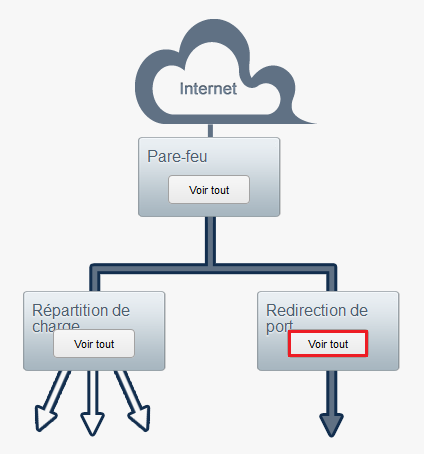

Habilitar actualización automática de comentarios